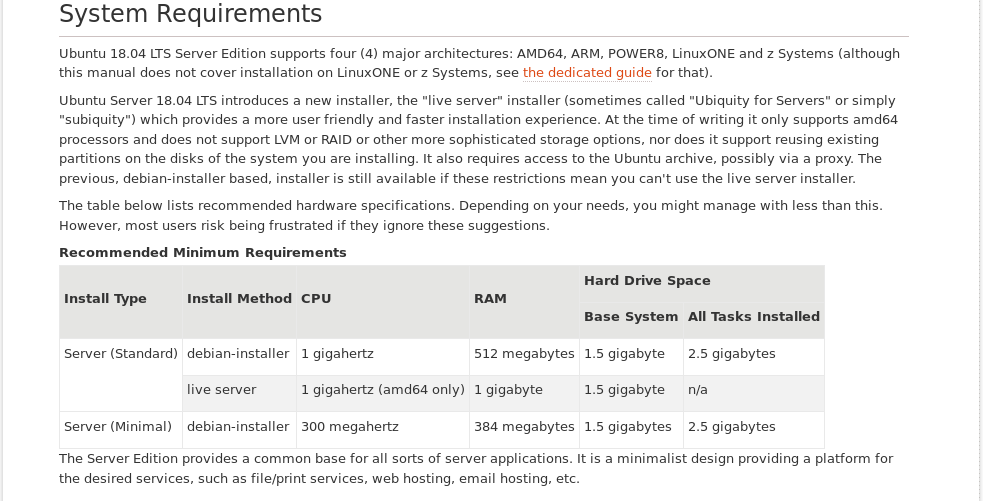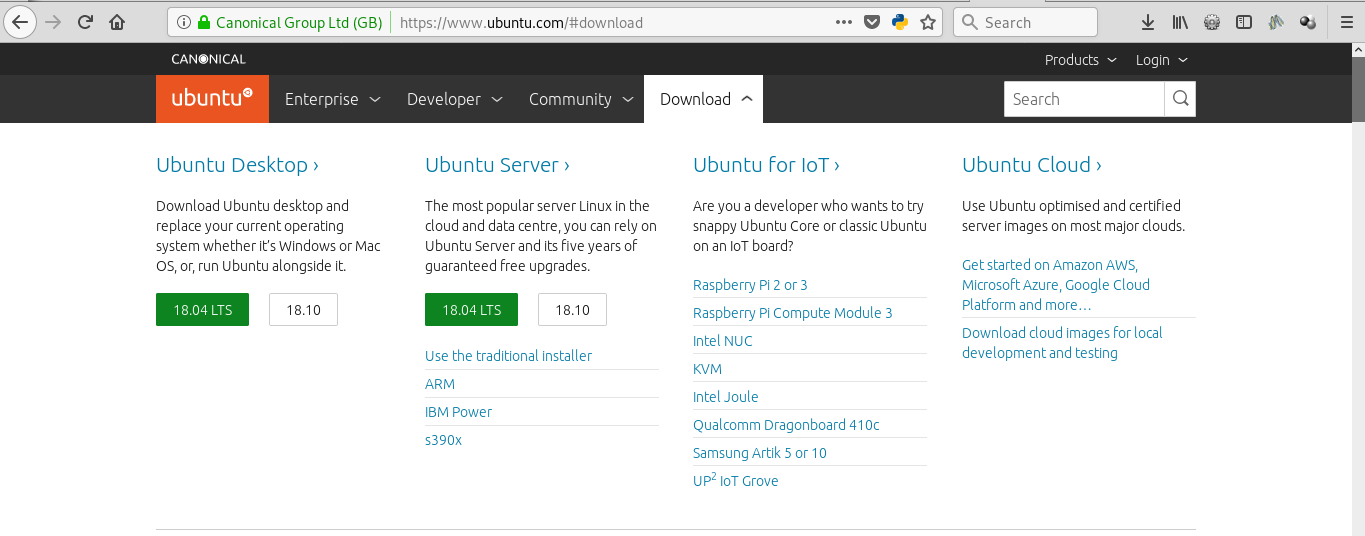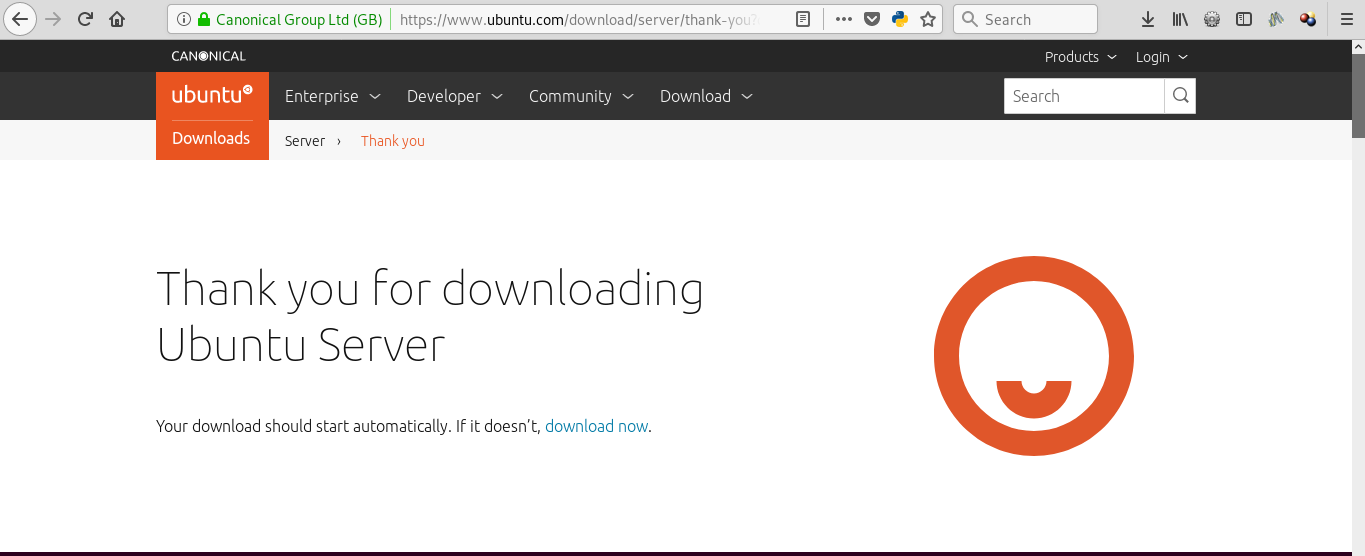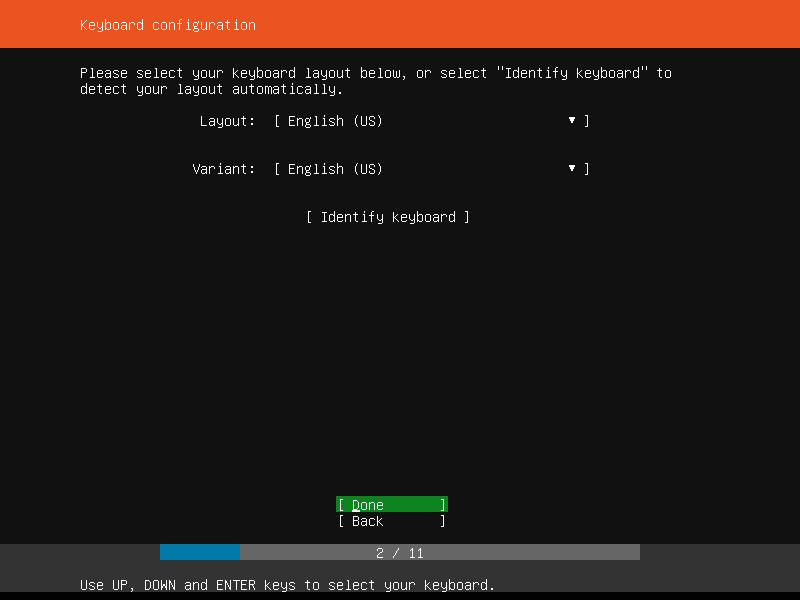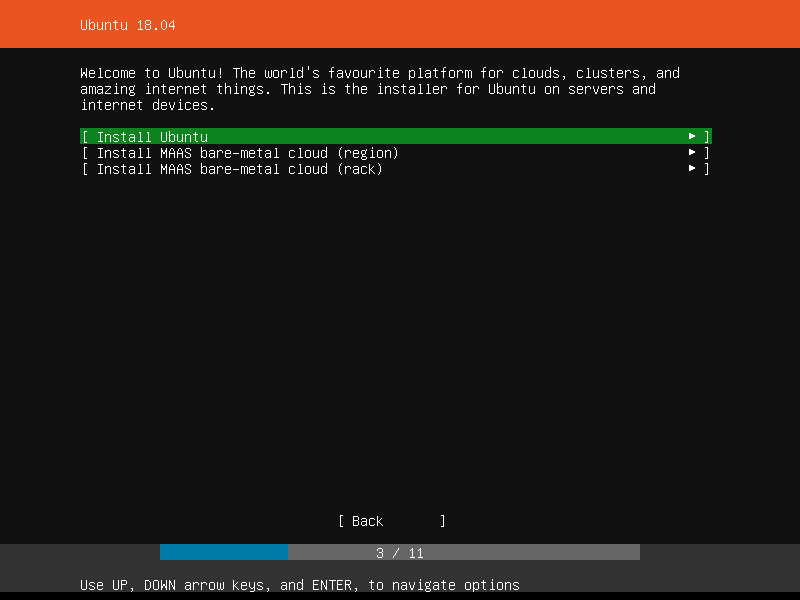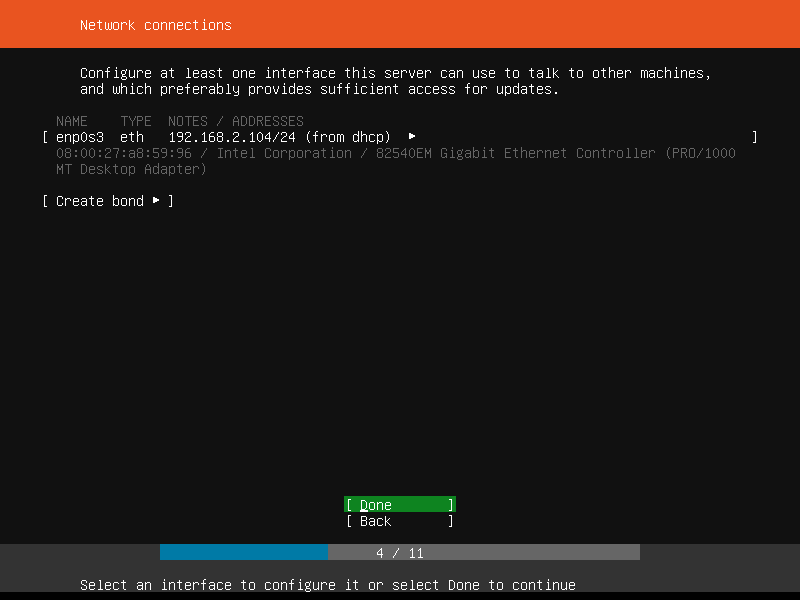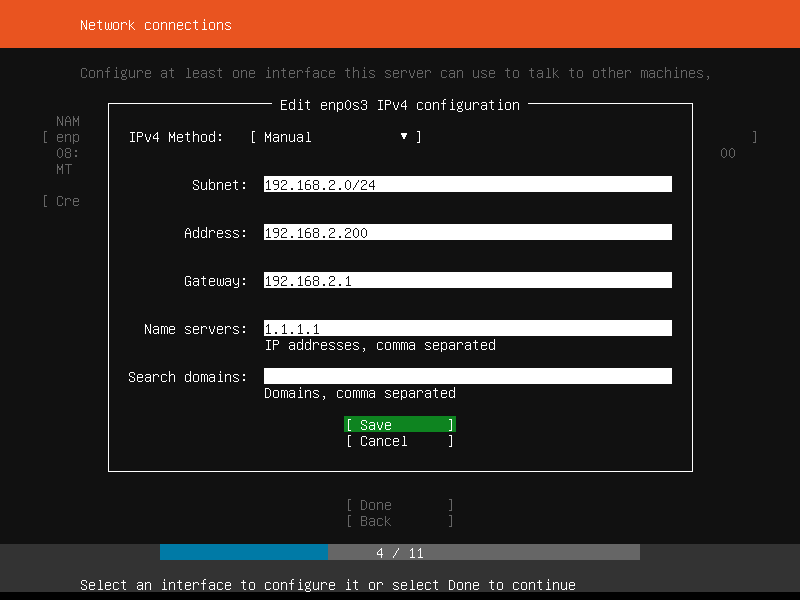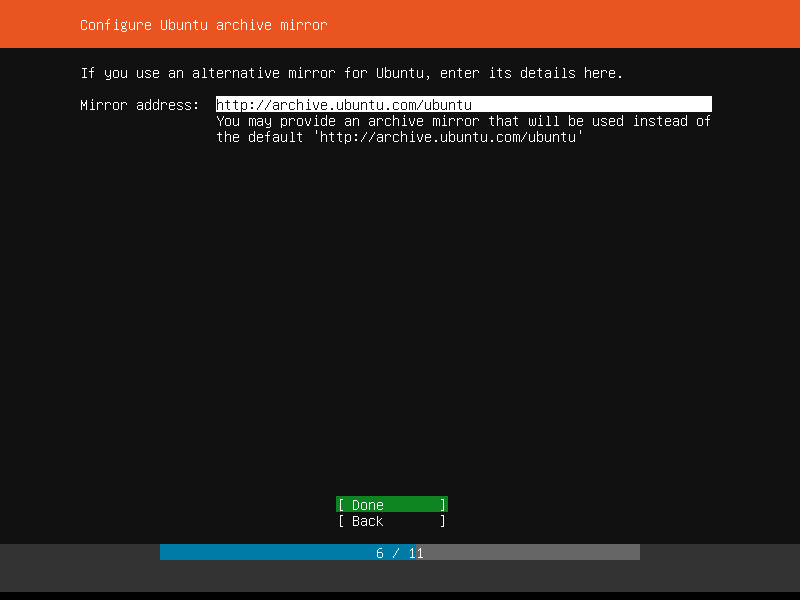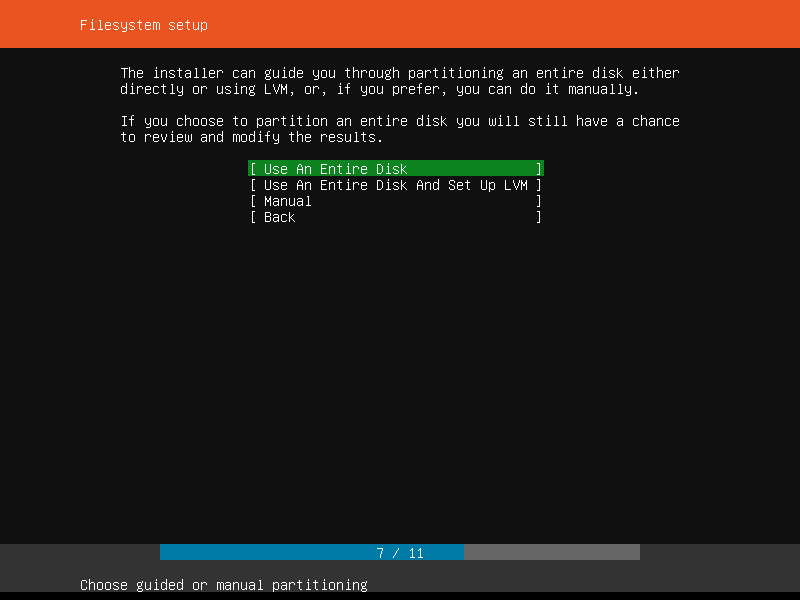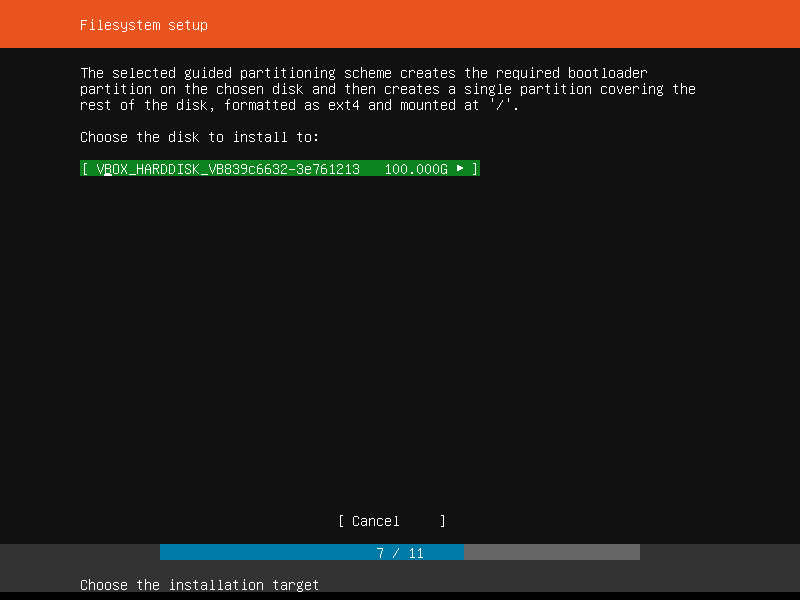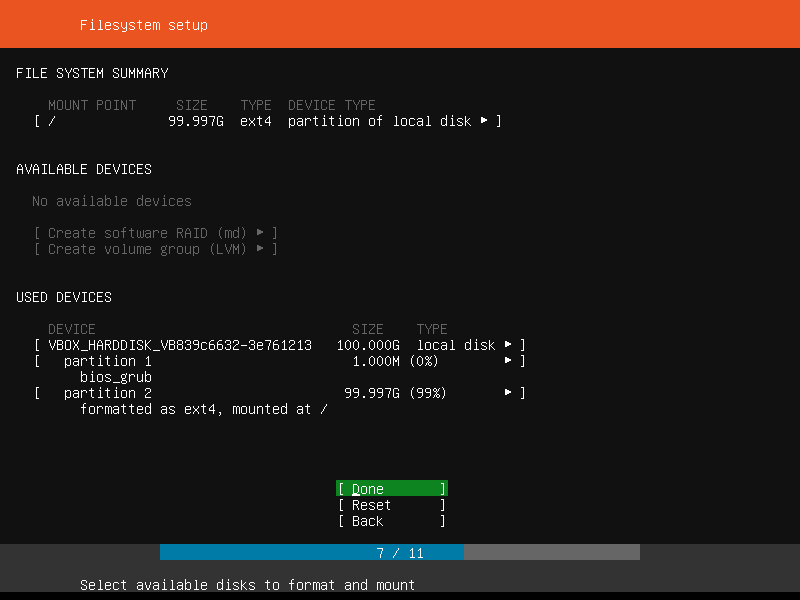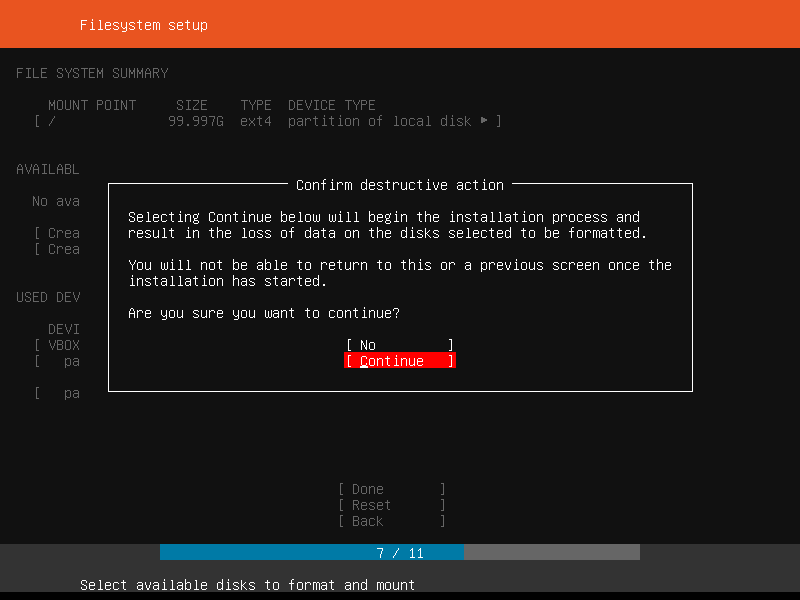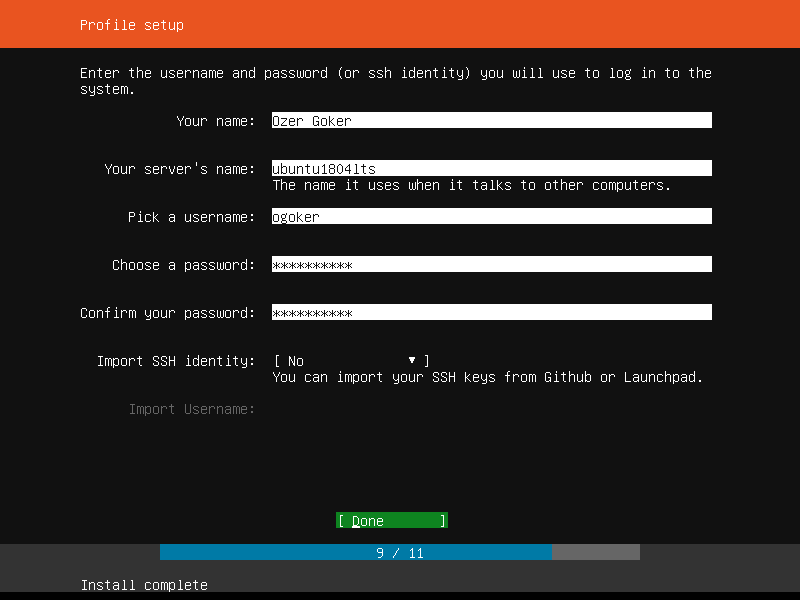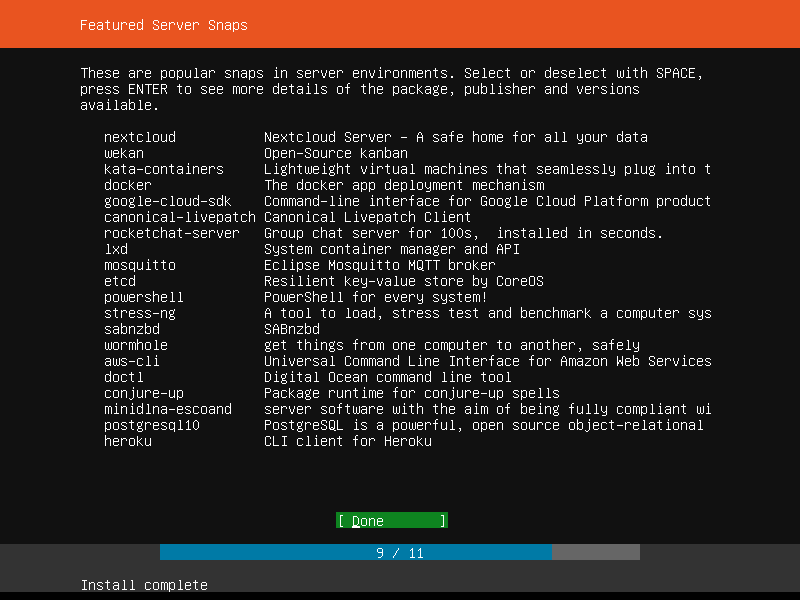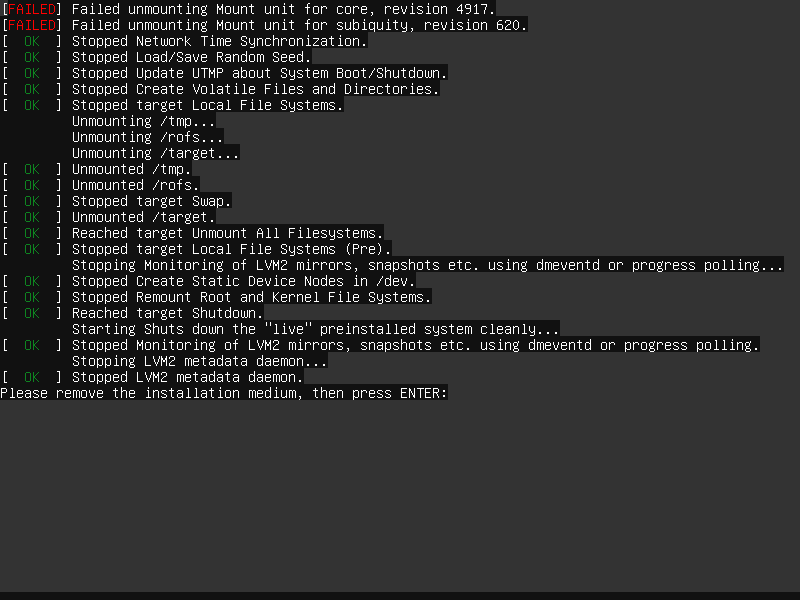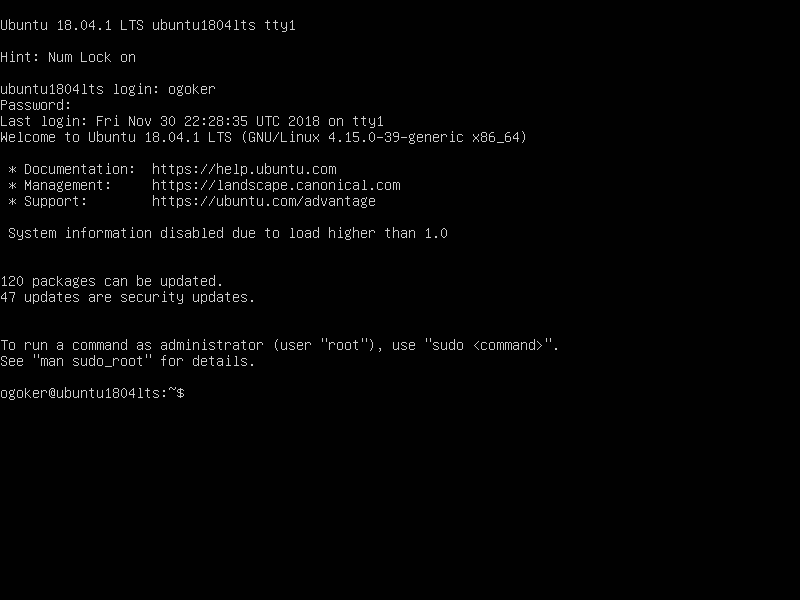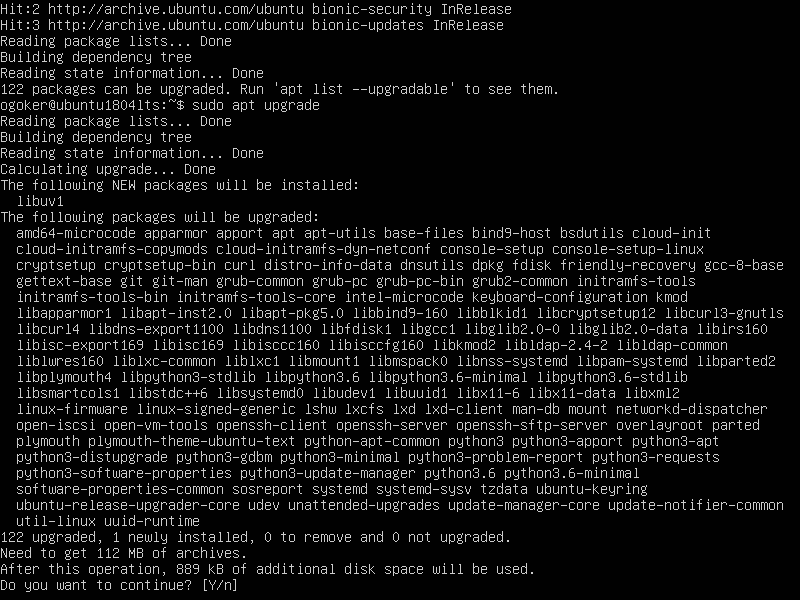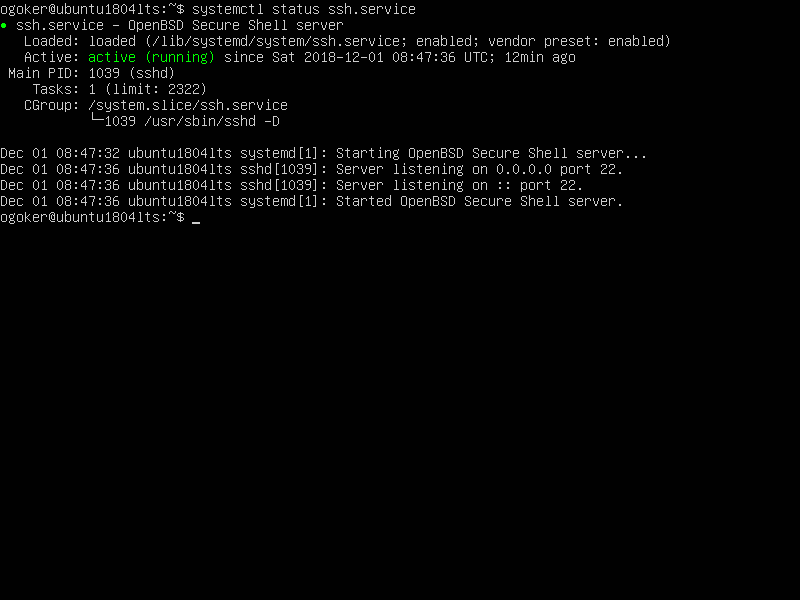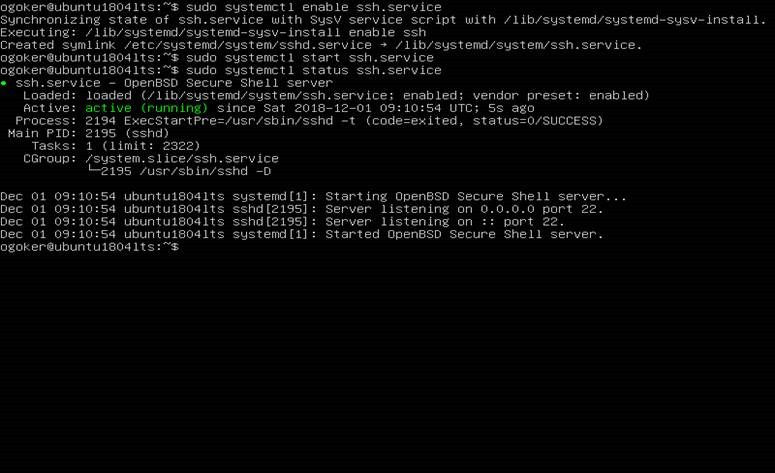Ubuntu Server 18.04 LTS Kurulum
Geçtiğimiz günlerde Berlin’de gerçekleşen OpenStack Summit’de, Canonical Ltd. Kurucusu ve CEO’su Mark Shuttleworth tarafından, Ubuntu 18.04 LTS (Long Term support) sürümünün destek süresinin 5 yıldan 10 yıla uzatıldığının duyurusunda bulunmuştur. Bu haber uzun soluklu desteğin olmasıyla iş sürekliğini ve devamlılığı açısından büyük bir önem taşımaktadır. Açık kaynak dünyasında uzun soluklu destekle beraber iş dünyasında Ubuntu kullanımı daha da çok yaygınlaşacaktır. 10 yılı aşkın süredir aktif ve geliştirilen bir Linux dağıtımı olan Ubuntu 14 yıldır, açık kaynak ve Linux dünyasına birçok yenilik getirmiş ve destek olmuştur.
Ubuntu Server 18.04 LTS Sistem Gereksinimleri
https://help.ubuntu.com/lts/serverguide/preparing-to-install.html
Ubuntu Server 18.04 LTS kullanımı için 64bit işlemci mimarisinin bir üyesine sahip olmanız gerekmektedir.
Geçtiğimiz yıllarda Ubuntu 32bit işlemci mimarisine olan desteğini çekmiştir.
https://www.ubuntu.com/#download sekmesinden 18.04 LTS’i seçerek amd64 iso dosyası indire bilirsiniz.
https://www.ubuntu.com/download/server/thank-you?version=18.04.1&architecture=amd64
ISO dosyası indikten sonra gerçek ya da sanal makine üzerinde kurulum adımlarına geçilebiliniz.
Kurulum:
Karşımıza kurulum dil ayarları gelmektedir. İngilizce kuruluma devam etmek için Enter’a basınız.
Klavye yapılandırma ekranında İngilizce A.B.D seçeneğini kabul ediyorsanız Done Enter’a basınız.
Eğer Türkçe klavye kullanmak istiyorsanız Tab tuşu ve yön tuşlarıyla Turkish seçerek Done Enter’a basınız.
Ubuntu Clouds, Cluster ve Internet of things IoT kurulum seçenekleri de bulunmaktadır. Hızı Kurulum için Install Ubuntu’yu seçip Enter’a basınız.
DHCP üzerinden otomatik IP alarak yapılandırmak için Done Enter’a basınız.
Eğer kendi ağ topolojinize göre elle düzenlemek istiyorsanız ilgili yapılandırma ayarlarını girerek kaydediniz.
Ağ topolojinizde bir proxy kullanıyorsanız gerekli yapılandırmayı yaparak, kullanmıyorsanız Done Enter’a basınız.
Ön tanımlı Ubuntu archive mirror yapılandırması için Done Enter’a basınız.
Dosya sistemi yapılandırması için eğer otomatik olarak tüm diskin kullanılmasını istiyorsanız Done Enter’a basınız.
Kurulum yapılması istediğiniz diski seçerek Enter’a basınız.
Otomatik olarak yapılandıran dosya sistemi seçimlerini kabul etmek için Done Enter’a basınız.
Seçilen disk üzerinde ki verilerin silineceği uyarı erkanında, kurulumun diğer adımına kabul ederek geçmek için Continue Enter’a basınız.
Yetkili kullanıcı tanımla işlemini yapılandırarak Done Enter’a basınız.
Eğer özel bir yapılandırmanın kurulmasını istiyorsanız ilgili seçeneği seçip gerekli işlemleri yapabilirsiniz. Herhangi bir seçim yapmak istemiyorsanız Done Enter’a basınız.
Tüm yapılandırmalardan sonra kurulum tamamlandı. Kurulum sonrası ilk sistem açılışı için Reboot Now’ı seçerek Enter’a basınız.
Kurulum aracını (dvd, usb veya iso) çıkartıp sistemin yeniden başlatılması için Enter’a basınız.
Kurulum sırasında belirtiğiniz kullanıcı bilgileriyle sisteme giriş yapabilirsiniz.
Sisteminizin gerekli güncellemelerini sudo apt update belirtiğiniz kullanıcı parolasını girip ve sonrasında sudo apt upgrade komutları yardımıyla yapabilirsiniz.
Sisteminize ssh servisi üzerinden erişim sağlamak için ilgili servisi başlatmanız gerekmektedir. Servis durum kontrolü için sudo systemctl status ssh.service kullanabilirsiniz.
Eğer ssh servisi çalışmıyorsa ve sistem önyükleme süresinde etkinleştirilmemiş ise;
sudo systemctl enable ssh.service ile ssh servisi sistem önyükleme süresinde etkinleştirilir.
sudo systemctl start ssh.service ile ssh servisi başlatılır.
sudo systemctl status ssh.service ile ssh servis durum bilgileri görüntülenebilir.
Sisteminize ssh servisi üzerinden erişim sağlayabilirsiniz.
Makalemin sonuna geldik, umarım faydalı bir makale olmuştur. Bir sonraki makalemde görüşmek üzere